Nous avons déjà vu comment activer ou désactiver le menu contextuel du clic droit dans Internet Explorer. Dans cet article, nous verrons comment activer ou désactiver les menus contextuels du clic droit dans l’explorateur Windows ou l’explorateur de fichiers sous Windows 11/10.
Utilisation de l’éditeur de stratégie de groupe
Les utilisateurs qui ont l’éditeur de stratégie de groupe inclus dans leurs versions de Windows 10/8 peuvent exécuter gpedit.msc pour l’ouvrir. Ensuite, accédez à Configuration utilisateur > Modèles d’administration > Composants Windows > Explorateur de fichiers. Les utilisateurs de Windows 7 peuvent voir l’Explorateur Windows mentionné au lieu de l’Explorateur de fichiers.

Dans le volet de droite, double-cliquez sur le menu contextuel par défaut de Supprimer l’explorateur de fichiers pour ouvrir sa boîte de paramètres.
Ce paramètre supprime les menus contextuels du bureau et de l’explorateur de fichiers. Des menus contextuels s’affichent lorsque vous cliquez avec le bouton droit sur un élément. Si vous activez ce paramètre, les menus n’apparaissent pas lorsque vous cliquez avec le bouton droit sur le bureau ou lorsque vous cliquez avec le bouton droit sur les éléments dans l’Explorateur de fichiers. Ce paramètre n’empêche pas les utilisateurs d’utiliser d’autres méthodes pour exécuter les commandes disponibles dans les menus contextuels.
Sélectionnez Configuré > Appliquer. Quittez et redémarrez votre ordinateur.
Utilisation de l’Éditeur du Registre
Vous pouvez également utiliser l’Éditeur du Registre pour activer ou désactiver les menus contextuels du clic droit dans l’Explorateur Windows. Pour ce faire, exécutez regedit et accédez à la clé suivante :
HKEY_CURRENT_USER\Software\Microsoft\Windows\CurrentVersion\Policies\Explorer

Cliquez avec le bouton droit dans le volet de droite et créez une nouvelle valeur DWORD 32 bits et nommez-la NoViewContextMenuNoViewContextMenu. En lui donnant une valeur de 1 sera désactiver le menu contextuel dans l’Explorateur de fichiers. Pour réactiver le menu contextuel, donnez-lui la valeur 0 ou supprimez NoViewContextMenu.
N’oubliez pas de créer d’abord un point de restauration système !
Lié:




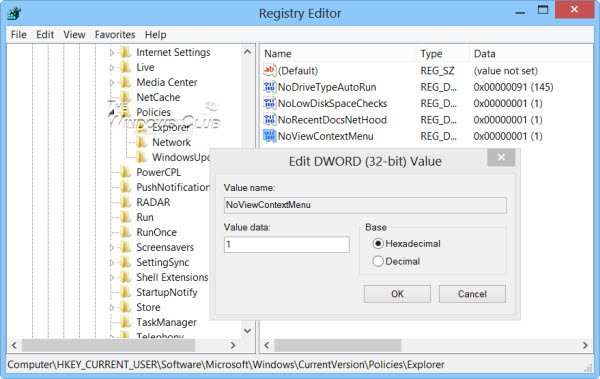
![[2023] 6 façons de copier / coller du texte brut sans formatage](https://media.techtribune.net/uploads/2021/03/5-Ways-to-Copy-Paste-Plain-Text-Without-Formatting-on-Your-Computer-shutterstock-website-238x178.jpg)






